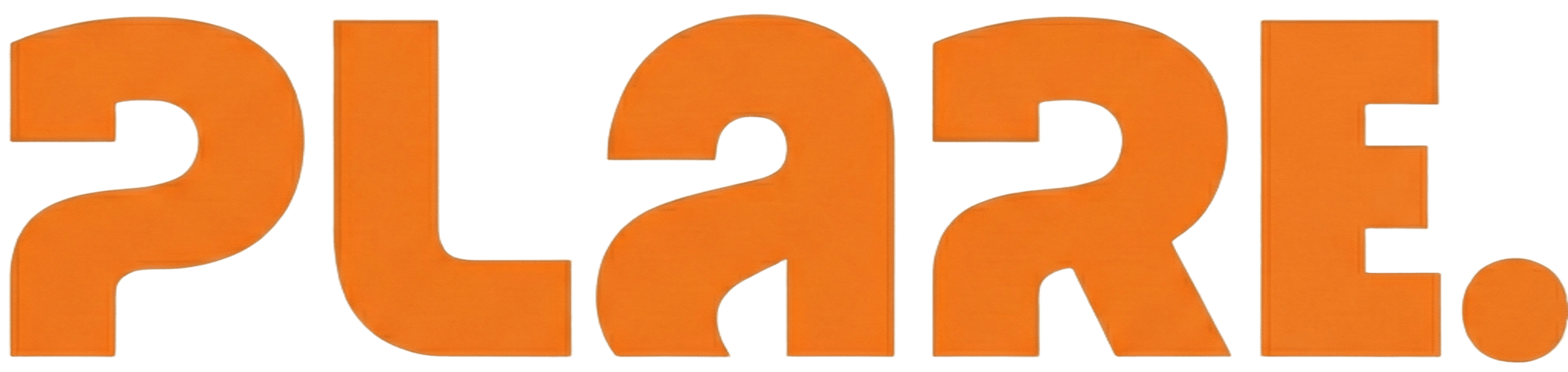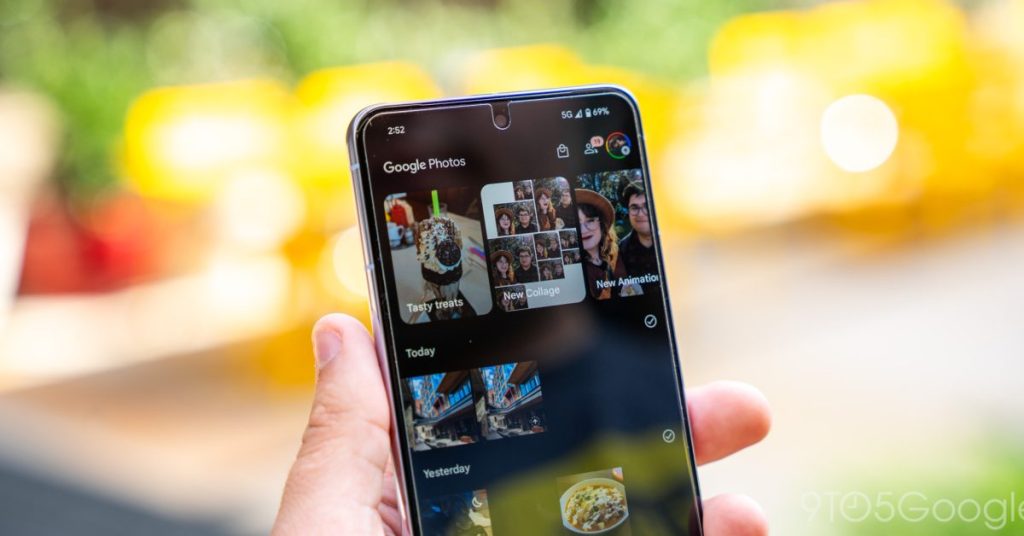Dans une mise à jour récente, Google Photos introduit une fonction appelée « Quick Edit, » qui apparaît avant les options de partage. Cette fonctionnalité peut sembler un obstacle pour certains utilisateurs d’Android. Découvrez comment désactiver cette page pour un partage plus rapide et sans tracas.
Comment désactiver l’écran "Édition rapide" de Google Photos avant le partage
Avec les récentes modifications apportées à Google Photos, un nouvel écran "Édition rapide" apparaît avant que les options de partage ne soient affichées. Cet article vous guide à travers le processus de désactivation de cette fonctionnalité pour un partage plus rapide.
Qu’est-ce que l’écran "Édition rapide" ?
La fonction "Édition rapide" de Google Photos se déclenche lorsque l’utilisateur clique sur l’icône de partage en bas de l’image. Avant de pouvoir partager, cet écran présente quelques options, telles que l’amélioration d’image et des outils de recadrage. Cependant, il se révèle souvent ne pas offrir beaucoup d’options d’édition.
Plutôt que de rendre l’édition plus accessible, cet écran peut être perçu comme un obstacle supplémentaire avant de partager une image depuis un téléphone Android.
Comment désactiver l’écran "Édition rapide"
La désactivation de l’écran "Édition rapide" dans Google Photos est principalement une question de préférence personnelle. Si vous apportez souvent des modifications mineures à vos photos avant de les partager, vous pourriez préférer laisser cette option activée. En revanche, si vous avez tendance à partager des images rapidement sans modifications, alors cette fonctionnalité peut sembler encombrante.
Pour désactiver l’option "Édition rapide", suivez ces étapes simples :
-
Ouvrir l’écran d’édition rapide : Appuyez sur l’icône de partage dans le coin inférieur gauche de l’écran.
-
Accéder aux paramètres : Cliquez sur l’icône de réglage dans le coin supérieur de l’écran.
- Désactiver l’option : Sélectionnez l’option Désactiver.
Une fois que cette fonctionnalité est désactivée, l’écran "Édition rapide" ne s’affichera plus lorsque vous appuierez sur le bouton de partage dans Google Photos. Si vous changez d’avis, vous pouvez réactiver cette option dans les paramètres de partage à tout moment.
Cette fonctionnalité est conçue pour être flexible et s’adapte aux besoins variés des utilisateurs. Pour certains, l’écran "Édition rapide" peut avoir son utilité, tandis que pour d’autres, il ralentit le processus de partage. En fin de compte, le processus de désactivation ou de réactivation est simple et ne prend que quelques secondes.
Mon avis :
Google Photos introduit une fonctionnalité « Quick Edit » avant le partage d’images, offrant des options d’ajustement rapide. Cette innovation, bien qu’utile pour ceux qui effectuent des modifications mineures, peut ralentir le processus pour les utilisateurs cherchant une simplicité. Désactiver cette option est facile, permettant une personnalisation d’expérience utilisateur.
Les questions fréquentes
Qu’est-ce que la fonction "Quick Edit" dans Google Photos ?
La fonction "Quick Edit" est une nouvelle fonctionnalité dans Google Photos qui apparaît lorsque les utilisateurs tapent sur l’icône de partage. Elle propose des options telles qu’une option d’image améliorée et des outils de recadrage. Cependant, son utilité peut sembler limitée pour certains utilisateurs.
Comment désactiver la fonction "Quick Edit" ?
Pour désactiver la fonction "Quick Edit" dans Google Photos, il suffit de suivre quelques étapes simples. Appuyez sur l’icône de partage en bas à gauche de l’écran, puis sur l’icône de paramètres en haut. Ensuite, appuyez sur "Désactiver".
Pourquoi voudrais-je désactiver "Quick Edit" ?
Si vous modifiez souvent vos photos avant de les partager, la fonction "Quick Edit" pourrait vous sembler inutile ou encombrante. En revanche, si vous faites souvent des recadrages rapides, vous préférerez peut-être laisser cette option activée.
Puis-je réactiver "Quick Edit" si je change d’avis ?
Oui, il est possible de réactiver la fonction "Quick Edit" dans les paramètres de partage si vous trouvez qu’elle est finalement utile pour vous. Le processus de désactivation et de réactivation est très simple et rapide.